Win7设置让五笔输入法在最前端的方法Win7设置让五笔输入法在最前端的方法
时间:2017-07-04 来源:互联网 浏览量:
今天给大家带来Win7设置让五笔输入法在最前端的方法Win7设置让五笔输入法在最前端的方法,让您轻松解决问题。
每台电脑中的输入法都不止一个,每个用户都有自己喜爱的输入法。怎么把自己喜欢的输入法放在最前端方便输入呢。下面小编就以五笔输入法为例教大家在Win7系统中的设置方法。
1.首先同时按下键盘上的win+R快捷键打开电脑的运行窗口,然后在窗口中输入regedit并单击回车,这样就可以打开册表编辑器窗口了。
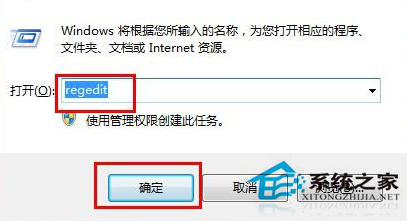
2.在打开的注册表编辑器窗口中,直接在左侧窗口中依次点击展开HKEY_LOCAL_MACHINESYSTEM CurrentControlSetControlkeyboard layout,这里便是每个输入法所在了。
3.而系统中自带的输入法位置则是在HKEY_USERS.DEFAULTkeyboard layoutpreload中,如果用户想要将五笔输入法放在最前面,则参照下图中所示的代码,假设输入法顺序变为“五笔”、“英文”、“全拼”和“智能ABC”,可将主键和键值更改如下:
1 E0220804 2 00000409 3 E0010804 4 E0040804

上述就是在Win7系统中设置让五笔输入法在最前端的方法了,当然此方法不止可以将五笔输入法放在最前端,其他的输入法也可以,用户可以自行选择。
以上就是Win7设置让五笔输入法在最前端的方法Win7设置让五笔输入法在最前端的方法教程,希望本文中能帮您解决问题。
我要分享:
相关教程
- ·win7输入法设置在哪里|win7设置输入法的方法
- ·win7电脑设置默认输入法的方法 怎么设置默认输入法在电脑上
- ·win7输入法怎么设置,win7输入法设置方法
- ·win7怎么设置默认的输入法?win7设置默认输入法的操作方法!
- ·Win7设置搜狗输入法为默认输入法的方法!
- ·win7下如何快速设置默认首选输入法和删除输入法 win7下快速设置默认首选输入法和删除输入法的方法
- ·win7系统电脑开机黑屏 Windows7开机黑屏怎么办
- ·win7系统无线网卡搜索不到无线网络 Win7电脑无线信号消失怎么办
- ·win7原版密钥 win7正版永久激活密钥激活步骤
- ·win7屏幕密码 Win7设置开机锁屏密码的方法
Win7系统教程推荐
- 1 win7原版密钥 win7正版永久激活密钥激活步骤
- 2 win7屏幕密码 Win7设置开机锁屏密码的方法
- 3 win7 文件共享设置 Win7如何局域网共享文件
- 4鼠标左键变右键右键无法使用window7怎么办 鼠标左键变右键解决方法
- 5win7电脑前置耳机没声音怎么设置 win7前面板耳机没声音处理方法
- 6win7如何建立共享文件 Win7如何共享文件到其他设备
- 7win7屏幕录制快捷键 Win7自带的屏幕录制功能怎么使用
- 8w7系统搜索不到蓝牙设备 电脑蓝牙搜索不到其他设备
- 9电脑桌面上没有我的电脑图标怎么办 win7桌面图标不见了怎么恢复
- 10win7怎么调出wifi连接 Win7连接WiFi失败怎么办
Win7系统热门教程
- 1 win7不显示摄像头图标 win7电脑摄像头图标消失了怎么办
- 2 win7系统如何设置登陆密码_ 设置win7登陆密码的方法
- 3 Win7下QQ远程桌面鼠标常常点击不准确如何解决 Win7下QQ远程桌面鼠标常常点击不准确怎么解决
- 4Win7系统无法安装ActiveX控件怎么解决 Win7系统无法安装ActiveX控件的修复方法有哪些
- 5win7如何让桌面动起来|win7设置让桌面动起来的方法
- 6win7旗舰版玩穿越火线出现“游戏环境异常”怎么解决
- 7Win7系统清理windows错误报告文件的操作方法!
- 8win7 64位自带磁盘修复工具怎么使用
- 9win7电脑如何查看显存大小 win7电脑查看显存大小的方法
- 10w7电脑怎么禁用光驱|w7电脑禁用光驱的方法
最新Win7教程
- 1 win7系统电脑开机黑屏 Windows7开机黑屏怎么办
- 2 win7系统无线网卡搜索不到无线网络 Win7电脑无线信号消失怎么办
- 3 win7原版密钥 win7正版永久激活密钥激活步骤
- 4win7屏幕密码 Win7设置开机锁屏密码的方法
- 5win7怎么硬盘分区 win7系统下如何对硬盘进行分区划分
- 6win7 文件共享设置 Win7如何局域网共享文件
- 7鼠标左键变右键右键无法使用window7怎么办 鼠标左键变右键解决方法
- 8windows7加密绿色 Windows7如何取消加密文件的绿色图标显示
- 9windows7操作特点 Windows 7的特点有哪些
- 10win7桌面东西都没有了 桌面文件丢失了怎么办
